电脑金舟格式工厂PDF批量转TXT操作步骤详解
金舟格式工厂PDF转TXT第一环节 确定模块
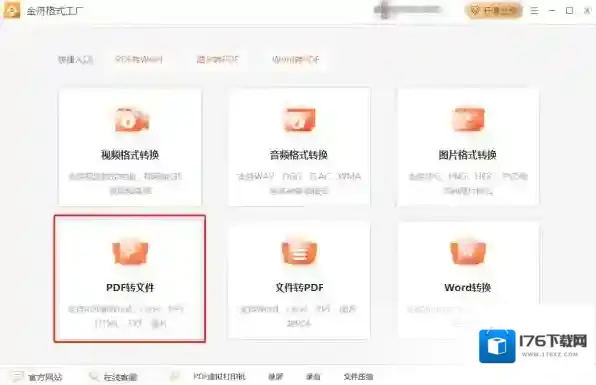
格式转换工具金舟
首先,我们打开金舟格式工厂,在主界面选择PDF转文件选项。
金舟格式工厂PDF转TXT第二环节 转换操作
在这一环节中,有很多步骤,大家要仔细阅读并按照步骤进行操作,最后才可以成功实现转换。
1、我们进入PDF转文件界面后,在左侧选择PDF转TXT。
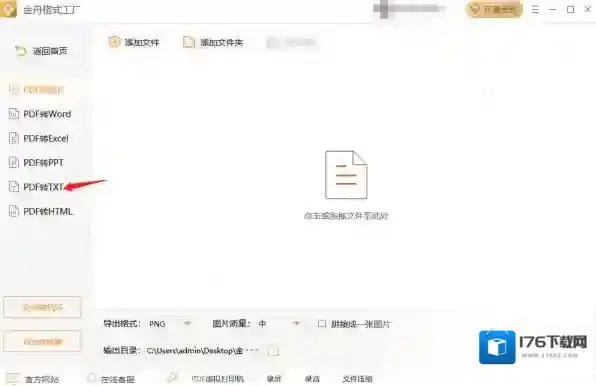
格式转换工具转换
2、接着,我们可以点击添加文件或者直接将待转换文件拖拽至中间,实现文件的添加。
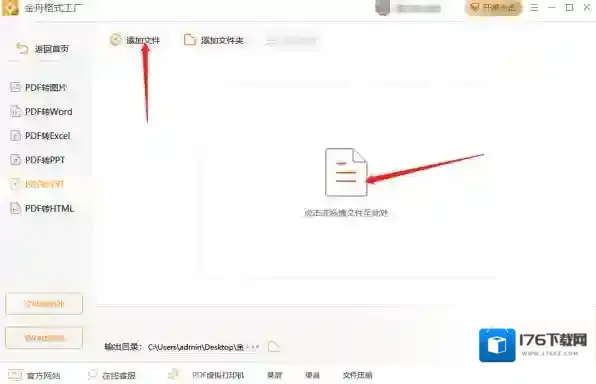
格式转换工具格式工厂
3、然后,我们点击全部按钮,可以选择全部转换,还是部分转换(不过,选择转换范围需要我们开通金舟格式工厂会员才可)。
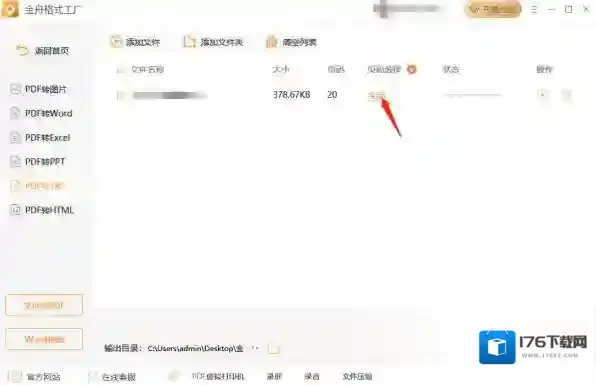
格式转换工具我们可以
4、之后需要我们选择转换路径,我们点击下方文件夹图标即可更改路径(默认放在桌面,我们可以更改)。
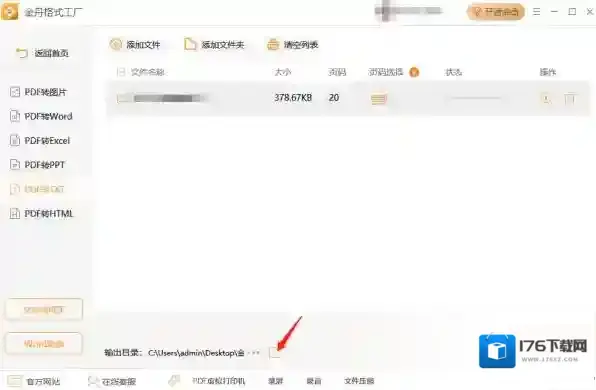
格式转换工具环节
5、最后,我们点击开始转换,就可以进行格式转换了;可见转换操作还是非常简单的。
金舟格式工厂PDF转TXT第三环节 检验成果
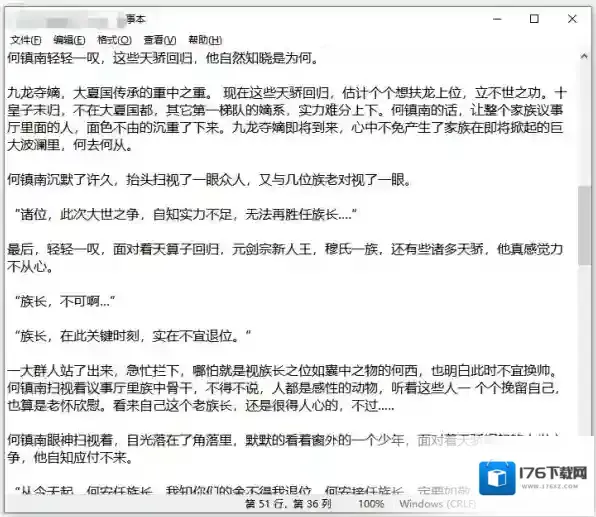
首先,转换完成后,系统会进行总结,总结我们转换成功几个、失败几个(一般都是成功)。
接着就是打开转换后的文件,看看转换后内容上是否出现问题,如果没有问题,那意味着完全成功。
小编推荐
金舟格式工厂图片转换介绍
金舟格式工厂检查更新操作攻略
金舟格式工厂优点一览

发表回复
评论列表 ( 0条)